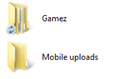Windows 10 rakenduste akende vahel vahetamine ilma tegumiriba pisipiltidel klõpsamata
Kui tegumiriba nuppude rühmitamine (kombineerimine) on sisse lülitatud, saate ühe klõpsuga panna tegumiriba lülituma rühma viimasele aktiivsele programmiaknale. Pärast lihtsat registri näpistamist ei pea te sellele rakendusele lülitumiseks klõpsama üks kord rakenduste rühmal ja seejärel uuesti pisipildil. Viimati kasutatud rakendusele otse ühekordse klõpsuga lülitumine on tegumiriba vaikekäitumisega võrreldes kiirem. Siin on, mida peate tegema.
Enne jätkamist tasub mainida, et saate sama käitumise saavutada, hoides all klahvi CTRL, kui klõpsate rakenduste rühmaga tegumiriba nuppu. Kui hoiate all klahvi CTRL, siis akende pisipilte ei kuvata, selle asemel fokusseeritakse viimane aktiivne aken.
Kuid CTRL-i all hoidmine pole mugav, nii et saame teha järgmise näpunäide:
- Avatud Registriredaktor.
- Minge järgmisele registrivõtmele:
HKEY_CURRENT_USER\Software\Microsoft\Windows\CurrentVersion\Explorer\Advanced
Näpunäide: vaata kuidas hüpata ühe klõpsuga soovitud registrivõtmele.
- Looge siin uus 32-bitine DWORD-väärtus nimega LastActiveClick. DWORD-väärtuse andmed 1 tähendab, et see lülitub rühma viimasele aktiivsele aknale, 0 tähendab, et see ei lülitu viimasele aktiivsele aknale, vaid näitab teile pisipiltide loendit, mille hulgast valida. Seega peame meie puhul määrama selle väärtuseks 1.
- Logige välja ja logige tagasi oma Windowsi kontole. Teise võimalusena võite lihtsalt taaskäivitage Exploreri kest ja oletegi valmis.
Varasema käitumise juurde naasmiseks kustutage LastActiveClicki väärtus ja taaskäivitage Explorer.
See trikk töötab ka Windowsi varasemates versioonides, sealhulgas Windows 8.1, Windows 8 ja Windows 7. Mainisime seda oma artiklis Muutke tegumiriba operatsioonisüsteemides Windows 8, 8.1 ja Windows 7 peidetud salajaste registrisätetega.